
Известно, что интерфейс яблочников считается самым продуманным и привлекательным, а возможно самым изысканным из всех операционных систем.
Если вы фанат графического интерфейса Mac OS X, но вам не хочется платить за Mac (или отказываться от своего любимого Linux), то по инструкции ниже вы сможете изменить интерфейс Ubuntu и сделать его похожим на Mac OS X.
Пакет был создан индийским разработчиком и автором сайта http://www.noobslab.com - Умаром Риазом (Umair Riaz)
В каждом из предложенных вариантов трансформаций имеется возможность возврата к прежним настройкам интерфейса Ubuntu, удалением установленных пакетов. http://compizomania.blogspot.com/
Вот так, примерно, будет выглядеть рабочий стол и приложения после изменений интерфейса:
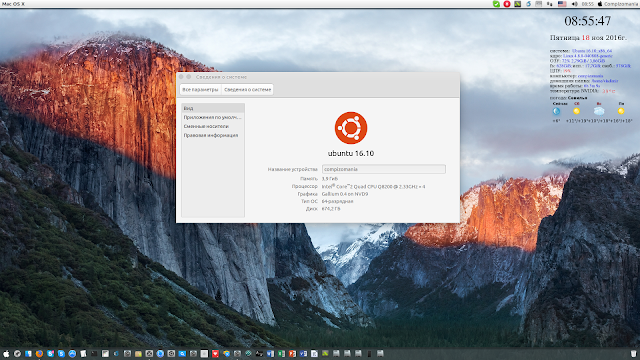
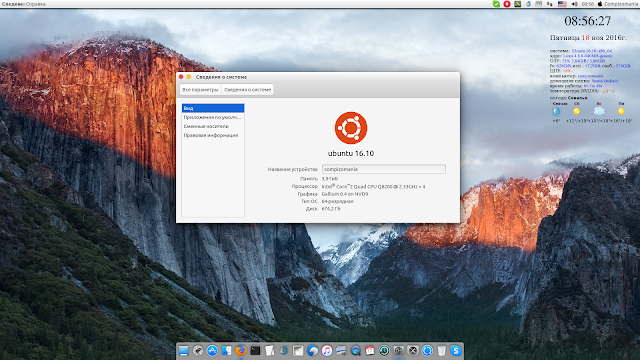
Итак, приступим.
1. Обои MacBuntu
Загрузите zip-пакет с обоями MacBuntu и распакуйте его в папку Изображения файлового менеджера.


Далее откройте Параметры системы - Оформление - Папка изображений и активируйте одну из понравившихся вам картинок.

2. Установка темы оформления, значков и курсора MacBuntu
Скопируйте и выполните следующие команды в терминале:
sudo add-apt-repository ppa:noobslab/macbuntu
sudo apt update
sudo apt install macbuntu-os-icons-lts-v8
sudo apt install macbuntu-os-ithemes-lts-v8
По окончании установки, активируйте темы в Unity Tweak Tool:
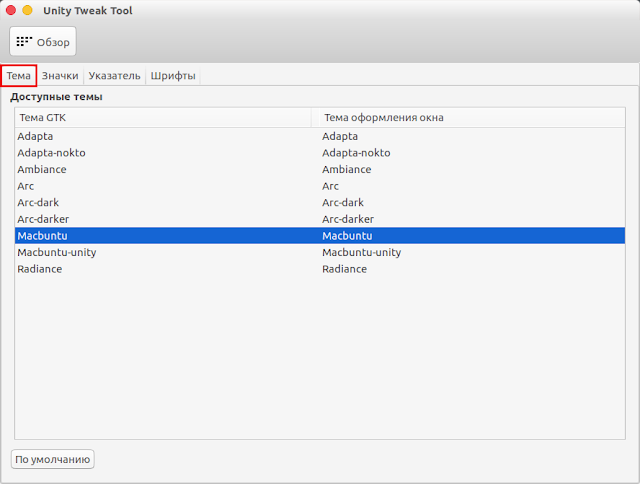
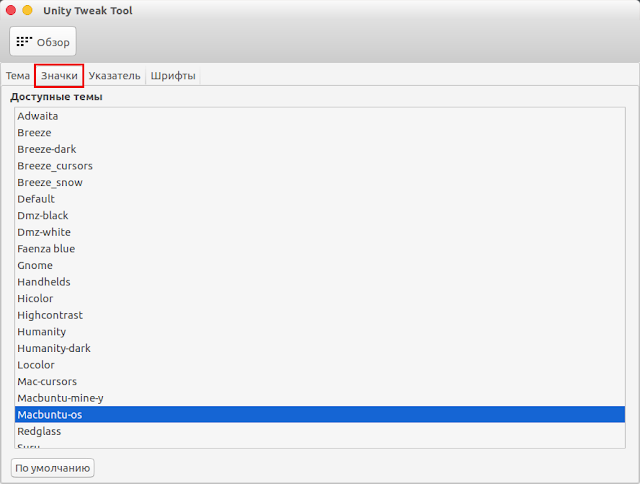
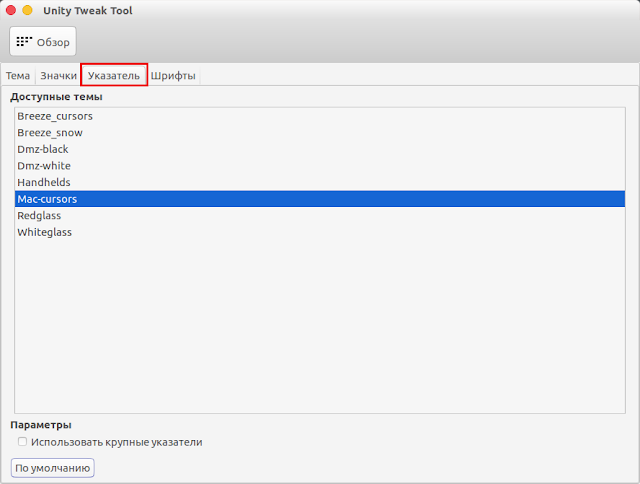
Удаление темы оформления, значков и курсора MacBuntu
cd /usr/share/icons/mac-cursors && sudo ./uninstall-mac-cursors.sh
sudo apt-get remove macbuntu-os-icons-lts-v8 macbuntu-os-ithemes-lts-v8
3. Установка Slingscold (альтернатива панели запуска приложений)
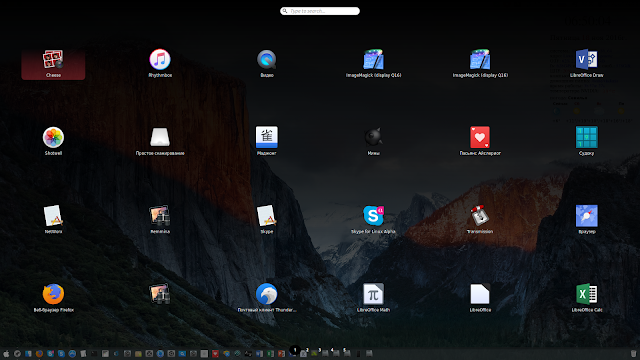
Скопируйте и выполните следующие команды в терминале:
sudo add-apt-repository ppa:noobslab/macbuntu
sudo apt-get update
sudo apt-get install slingscold
После установки, откройте системное меню (клавиша Super), введите в поиск slingscold и перетащите значок запуска с ракетой на панель Unity:
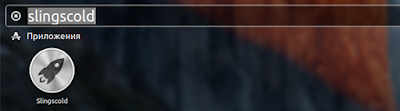
Удаление Slingscold
sudo apt-get remove slingscold
4. Установка Albert Spotlight (Aльтернатива Spotlight в MacOS)

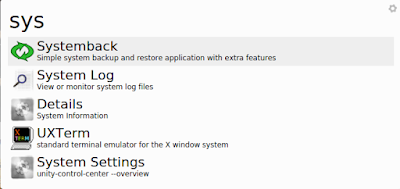
Для установки Albert выполните эти команды в терминале:
sudo add-apt-repository ppa:noobslab/macbuntu
sudo apt-get update
sudo apt-get install albert
По окончании установки, запустите Albert в первый раз из системного меню:
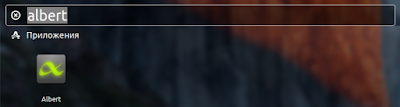
После запуска индикатор Albert должен отобразиться в системном трее. Кликните на нём и выберите Настройки (Settings), чтобы назначить горячие клавиши для его запуска:
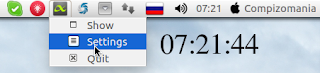
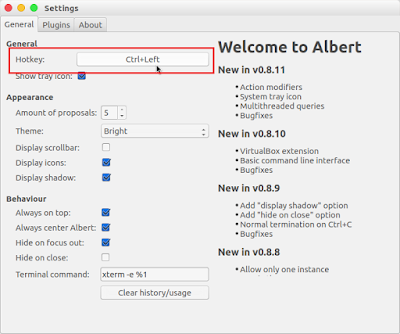
Примечание. Я назначил Ctrl (правый)+Left (клавиша с стрелкой влево), а вы сделайте своё назначение.
Удаление Albert
sudo apt-get remove albert
5. Установка док-панели Plank (опционально)
Панель быстрого запуска приложений Plank, очень лёгкое приложение, потребляющее минимальное количество ресурсов компьютера:
Но в Ubuntu уже есть панель быстрого запуска - Unity, установленная по умолчанию, которую вы можете переместить горизонтально, в нижнюю часть монитора с Unity Tweak Tool:
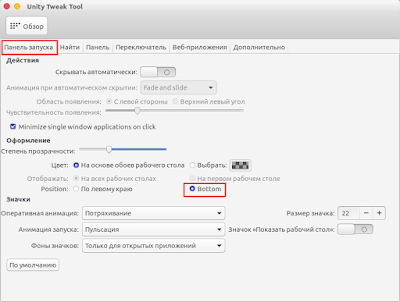
Если вы всё-таки решили установить панель Plank, выполните эту команду в терминале:
sudo apt-get install plank
Установка тем оформления MacBuntu в Plank
sudo add-apt-repository ppa:noobslab/macbuntu
sudo apt update
sudo apt install macbuntu-os-plank-theme-lts-v8
После установки запустите Plank из системного меню. Когда панель отобразится на мониторе, нажмите и удерживайте клавишу Ctrl + правый клик мышки на панели для отображения контекстного меню и выбора Параметров панели, и смены темы:
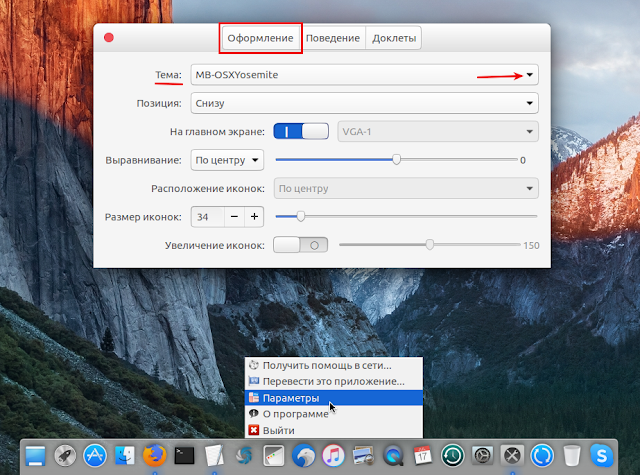
Чтобы не "облеплять" монитор панелями, скройте панель Unity, передвинув флажок в Unity Tweak Tool - Панель запуска - Скрывать автоматически:
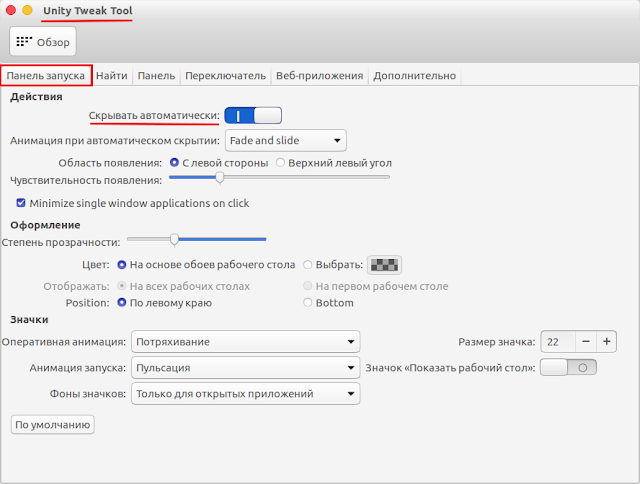
Удаление Plank и тем к нему
sudo apt-get autoremove plank macbuntu-os-plank-theme-lts-v8
6. Изменить на верхней панели текст Рабочий стол Ubuntu на Mac OS X
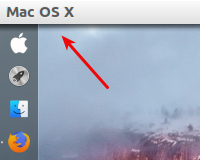
Для изменения текста на панели Mac OS X выполните эти команды:
cd; wget -O Mac.po http://drive.noobslab.com/data/Mac/change-name-on-panel/mac.po
cd /usr/share/locale/ru/LC_MESSAGES; sudo msgfmt -o unity.mo ~/Mac.po;rm ~/Mac.po;cd
Возврат к тексту на панели - Рабочий стол Ubuntu
cd; wget -O Ubuntu.po http://drive.noobslab.com/data/Mac/change-name-on-panel/ubuntu.po
cd /usr/share/locale/ru/LC_MESSAGES; sudo msgfmt -o unity.mo ~/Ubuntu.po;rm ~/Ubuntu.po;cd
7. Изменение логотипа Ubuntu на Apple
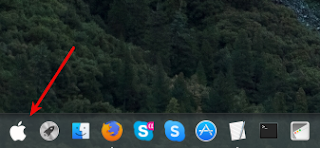
wget -O launcher_bfb.png http://drive.noobslab.com/data/Mac/launcher-logo/apple/launcher_bfb.png
sudo mv launcher_bfb.png /usr/share/unity/icons/
Возврат к логотипу Ubuntu
wget -O launcher_bfb.png http://drive.noobslab.com/data/Mac/launcher-logo/ubuntu/launcher_bfb.png
sudo mv launcher_bfb.png /usr/share/unity/icons/
8. Для того чтобы все изменения применились, перезегрузите систему (компьютер не обязательно).
Вот и всё. Теперь вы можете наслаждаться интерфейсом Apple в Ubuntu.
Источник: http://www.noobslab.com
Удачи.




























